Photoshop教程:模拟真实小镇街灯黑夜效果,本例介绍运用PS模拟真实的小镇街灯黑色效果,主要通过将云彩素材改变天空的颜色,用色相/饱和度、色阶、加深工具调整出黑夜环境,然后对路灯进行处理,做出夜晚的灯光效果,最后用色阶工具调整整体颜色。。。。。。。
【 tulaoshi.com - PS 】
在学习中遇到问题请到 论坛 发贴交流!
原图:

最终效果:

[next]
(本文来源于图老师网站,更多请访问http://www.tulaoshi.com/ps/)1、打开原图,再打开下图所示的云彩素材,把云彩拖进来,放好位置,图层混合模式改为正片叠底。


2、用魔术棒工具选中背景层天空,在图层1上按下添加图层蒙版。

[next]
(本文来源于图老师网站,更多请访问http://www.tulaoshi.com/ps/)3、回到背景图层,按Ctrl + U调整色相/饱和度,参数设置如下图。
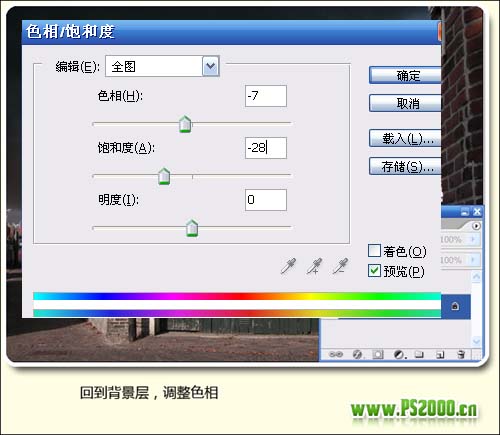
4、按Ctrl + L调整色阶,参数设置如下图。


[next]
(本文来源于图老师网站,更多请访问http://www.tulaoshi.com/ps/)5、把背景图层复制一份,用加深工具对图中建筑物加深处理,注意画笔硬度为0,曝光度为:50%。
(本文来源于图老师网站,更多请访问http://www.tulaoshi.com/ps/)

7、新建一个图层,图层混合模式改为强光,使用套索工具勾出灯光选区,填充淡黄色,然后双击图层调出图层样式,加点外发光效果。

[next]
(本文来源于图老师网站,更多请访问http://www.tulaoshi.com/ps/)8、在最顶层新建图层,用套索工具勾出照射灯光选区,填充淡黄色。

9、按Ctrl + D取消选区,执行:滤镜 模糊 高斯模糊,数值为10,然后把图层混合模式改为强光,图层不透明度改为:30%。

10、新建一个图层,用椭圆选区工具绘制下图所示选区填充淡黄色。

[next]
(本文来源于图老师网站,更多请访问http://www.tulaoshi.com/ps/)11、将填充改为:30%。

12、合并所有 图层,按Ctrl + B调整下整体颜色,完成最终效果。

来源:http://www.tulaoshi.com/n/20160129/1504655.html
看过《Photoshop教程:模拟真实小镇街灯黑夜效果》的人还看了以下文章 更多>>